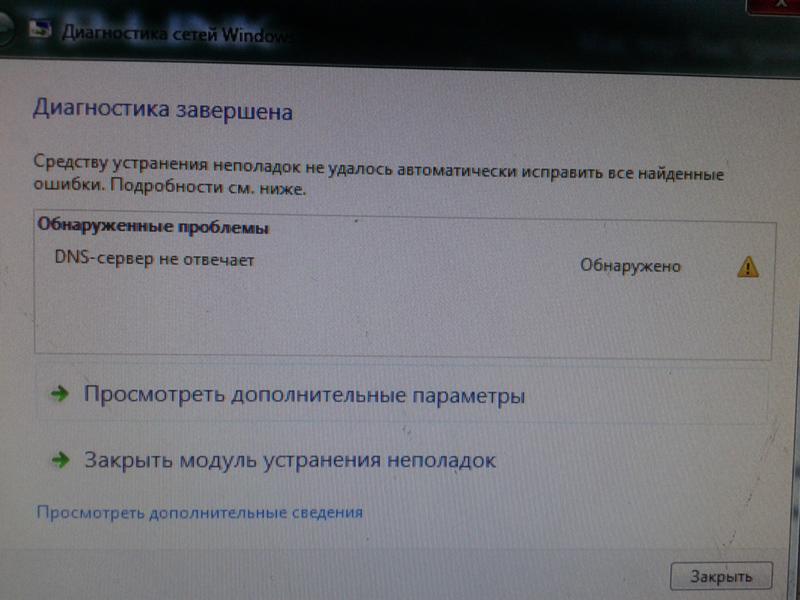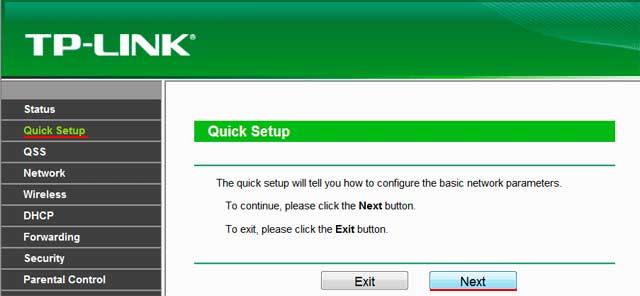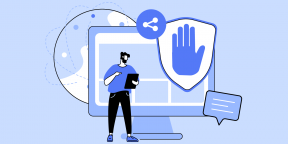Клиенты провайдера нередко сталкиваются с ситуацией, когда DNS сервер не отвечает Ростелеком. В таких обстоятельствах пользоваться услугой невозможно и приходится искать способы решения проблемы. Как правило, люди сразу звонят в службу поддержки, и начинают нервничать, если не могут сразу дозвониться до оператора. На практике все вопросы можно решить самостоятельно. Для этого нужно понимать причины и знать, как исправить ситуацию.
Причины
Система имен DNS — уникальная технология, предназначенная для преобразования естественных названий доменов IP адреса. С ее помощью вместо обычных цифр для входа на сайт вводятся буквы, что более удобно для пользователей. Если по какой-то причине появляется ошибка ДНС сервера Ростелеком, и он не отвечает, это может свидетельствовать о сбоях в настройке или оборудования.
К основным причинам можно отнести:
- Проблемы в работе ПК или роутера.
- Неправильные настройки DNS.
- Отсутствие драйверов на сетевую карту.
- Блокировка со стороны антивируса или брандмауэра.
- Проблемы на стороне провайдера (он не отвечает).
Выше приведены распространенные причины, почему может быть недоступен ДНС сервер Ростелеком. Для исправления ситуации можно предпринять ряд шагов, на которых остановимся ниже.
Как устранить проблему
Теперь рассмотрим главный вопрос — что делать, если не отвечает сервер ДНС Ростелеком. Для удобства приведем пошаговую инструкцию.
Перезапустите маршрутизатор и ПК
Перед выполнением настроек DNS начните с перезагрузки оборудования. Сделайте это поочередно или одновременно. Для отключения ноутбука зажмите и удерживайте кнопку питания в течение 12-15 с. Чтобы выключить роутер, достаньте на такое же время шнур из сети или жмите на специальную кнопку. Если ДНС не отвечает, переходите к следующему шагу.
Запустите диагностику
Если не работает и не отвечает DNS сервер Ростелеком, попробуйте устранить ошибку с помощью диагностики неполадок. Для ее запуска сделайте следующие шаги:
- Кликните правой кнопкой мышки на значок Вай Фай справа внизу.
- Выберите пункт Диагностика неполадок.
- Пройдет проверки с учетом рекомендаций.
- Сделайте исправления или дождитесь, пока это сделает сама система.
После выполнения таких шагов, необходимо перезапустить ПК.
Подключите другое устройство
Один из ответов, что делать, если DNS сервер Ростелеком не отвечает — попробовать подключиться к Вай Фай с применением другого оборудования. Это может быть смартфон или ноутбук. Цель в том, чтобы проверить технику на наличие ошибок из-за DNS. Если проблема связана с конкретным ПК или ноутбуком, на остальных девайсах Интернет должен работать правильно.
Проверьте настройки
На следующем шаге убедитесь, правильно ли введены данные подключения в ПК или ноутбуке. Нередко ошибка DNS в Ростелеком ТВ или Интернета появляется из-за неправильного IP адреса сервера, из-за чего он не отвечает. Для проверки сделайте следующие шаги:
- Введите на клавиатуре Win+R.
- В поисковую строку наберите ncpa.cpl и жмите Ввод.
- Жмите правой кнопкой мышки на свое подключение и войдите в Свойства.
- Выберите строчку Протокол Интернета версии 4 (TCP/IPv4) и войдите в Свойства.
- Убедитесь, что отметка стоит в поле Автоматически.
- Сохраните настройки.
Как вариант, можно установить данные DNS сервера Ростелеком вручную. Здесь имеется два пути:
- Установите DNS Ростелеком. Иногда сервер не отвечает из-за некорректных данных, поэтому вбейте вручную 48.193.36, 213.158.0.6 или 212.48.193.36.
- Задайте альтернативные настройки. Как вариант, можно использовать бесплатный DNS от Гугл. Для этого необходимо вбить 8.8.8.8 и 8.8.4.4. При наличии Вай Фай роутера лучше указать его IP (к примеру, 192.168.1.1) и 8.8.8.8.
После внесения изменений сохраните параметры.
Очистите кэш ДНС
Если система пишет, что сервер Ростелеком не найден или не отвечает, попробуйте почистить кэш DNS. Для этого используйте возможности командной строки при открытии от имени администратора. Алгоритм действий такой:
- Откройте окно диспетчера задач, к примеру, с помощью комбинации CTRL+ALT+DEL.
- Жмите Файл/Новая задача.
- В строке открыть введите CMD, а после поставьте отметку Создать задачу с правами администратора. Кликните Ввод.
- По очереди введите следующие команды — ipconfig /flushdns, ipconfig /registerdns, ipconfig /release, ipconfig /renew. После каждой жмите Enter.
На завершающем этапе перезапустите ПК и проверьте, отвечает ДНС Ростелеком или нет.
Убедитесь в работе службы DNS клиента
Если появляется сообщение, что возможно DNS сервер недоступен в Windows 10 на Ростелеком, проверьте работу ДНС-клиента на ОС. По умолчанию он должен работать правильно, но бывают исключения. Для проверки сделайте следующее:
- Вызовите командную строку путем ввода комбинации WIN+R.
- Пропишите команду services.msc.
- В появившемся окне найдите службу клиента DNS.
- Откройте ее путем двойного нажатия на левую кнопку мышки.
- В свойствах установите автоматический пуск.
- Обратите внимание на строку состояния (служба должна работать).
После этого перезапустите ПК. Если DNS сервер Ростелеком все равно не отвечает, переходите к следующему шагу.
Проверьте драйвера на сетевой карте
Если на сетевой карте нет драйверов, Интернет, как правило, не работает. Ошибка, что DNS сервер не отвечает при подключении Ростелеком, также появляется, но реже. Для исключения этой проблемы сделайте следующее:
- Войдите в Диспетчер устройств (WIN+R).
- Введите команду dvmgmt.msc.
- Посмотрите, нет ли устройств, возле которых стоит восклицательный знак желтого цвета.
- Если такие имеются, обновите ПО.
Обновление можно сделать с помощью встроенного функционала или с применением дополнительного ПО.
Проверьте правильность настройки брандмауэра и антивируса
Ошибка, что DNS сервер не отвечает при подключении к Ростелеком, может появляться из-за действия защитных программ (антивируса, брандмауэра). Такое часто происходит из-за включения максимальной защиты. Чтобы устранить проблему, сделайте следующее:
- Попробуйте на время выключить или удалить антивирусную программу/брандмауэр.
- Если DNS сервер Ростелеком отвечает, и Интернет подключается, поменяйте антивирус или задайте правильные настройки.
Обратитесь к провайдеру
Если ничего не помогло, звоните в техподдержку. Объясните, что возможно DNS сервер недоступен и спросите у специалистов Ростелеком, что делать. Связаться с представителями компании можно через электронный ящик или по телефону горячей линии. Если провайдер говорит, что с его стороны все нормально, попробуйте вернуть Виндовс до последней точки сохранения.
Итоги
Теперь вы знаете, что делать, если DNS сервер не отвечает при работе с Ростелеком, и как исправить проблему. Не торопитесь сразу звонить в поддержку. В большинстве случаев проблема решается путем перезапуска или установки правильных настроек ДНС для Ростелеком.
Beeline SmartBox ONE / МТС S1010 / Дом.ru S1010.ER / WIFIRE S1010.NBN – обсуждение »
usbmodem wifirouter: 2.4GHz(300Mbits) — 5GHz(300Mbits) | 4•100Mbits | USB:1
Режимы работы DHCP-клиент, Static IP, L2TP
Wi-Fi 802.11b/g/n 300Mbps, 2.4GHz и 5GHz Dual Band, Гостевая Wi-Fi сеть
WAN/LAN Fast Ethernet порты LAN и WAN – максимальная пропускная способность 100 Мбит/сек
Наличие USB-порта да, 1 USB 2.0
Поддержка IPTV Да, Выделенный LAN-порт и IGMP proxy
Beeline SmartBox One v2
SerComm S1010 V2
CPU1: Realtek RTL8197DL (700 MHz)
FLA1: 16 MiB (Macronix MX25L12835FMI-10G)
RAM1: 64 MiB (Nanya NT5TU32M16EG-AC)
Expansion IFs: USB 2.0
USB ports: 1
WiFi1 chip1: Realtek RTL8192ER
WiFi1 802dot11 protocols: bgn
WiFi1 MIMO config: 2×2:2
WiFi2 chip1: Realtek RTL8812AR
WiFi2 802dot11 protocols: an+ac
WiFi2 MIMO config: 2×2:2
ETH chip1: Realtek RTL8197DL
Switch: Realtek RTL8197DL
LAN speed: 10/100
LAN ports: 4
WAN speed: 10/100
WAN ports: 1
Прошивки есть , но нет загрузчика.

Смотрите ниже. :blush: :thank_you:
чтобы сменить оператора, вам нужно зайти на локалку вашего роутера>> Выйдти из системы под пользователем Admin
И зайти под пользователем SuperUser .
Это, кстати и есть логин.
Чтобы получить пароль нужно отправить СМС сообщение на номер +793ВЕЗД4ЛЕ7С70ПЯ7Ь 😀 :blush:
Пароль: это серийный номер вашего аппарата, написан на стикере, на заднице роутера
Следуя этой непонятной и слегка чёкнутой инструкции вам откроется возможность сменить билайновский L2TP на любой другой подходящий протокол интернет связи.
Сообщение отредактировал leva.ryzhkov — 17.11.17, 22:59
Неужели никто не знает возможно ли прошить Smart box one под другую прошивку? Я уже на форуме http://ingodwetrust.ru/openwrt-flashing/ нашёл загрузчик, но не знаю что и как делать, может кто подскажет?
Сообщение отредактировал WrathJr — 28.11.17, 14:39

*на сколько я знаю к нашему n320 данный загрузчик не подходит(если шить через веб морду)
Сообщение отредактировал Lastdenc7 — 28.11.17, 23:12
Из найденного на просторах интернета бэкапа слитого через putty собрал дамп и зашил флеху. Исправил wan-mac, серийник, название wifi и пароль.На свои.
Теперь танцы стали веселее, по dhcp получаю ip, dns. Но морда l2tp говорит что не может разрешить имя vpn сервера, тоесть проблема с получением dns. Уже все перепробовал. У кого была такая проблема прошу поделиться опытом))
Добавлю насчёт загрузчика от n300, я прошивал его по всем правилам раз 20(программатором), но роутер просто не запускался, горели все лампы и все. Так же пробовал собрать дамп openwrt слитый с n300. На моём экземпляре так и не сработало. Просто не инициализируется железо. Может дело в разности чипов оперативки, или ещё в чем то.
Можно проанализировать зависимость по ревизиям плат. Но модемо-владельцы не особо общительны, информацию собрать трудно.
Сообщение отредактировал cartanman — 01.12.17, 03:11
Если кому интересно будет, получил ответ от Кредова по эл.почте. Короче модем не стоит извращений, проще купить нормальный )
Доброго время суток! img образ оригинальной прошивки это скомпилированный код, если его и можно отредактировать это не простая задача, тут я вам помочь не смогу. Свой ONE я прошивал через китайский программатор. После перепрошивки он будет есть 3G модемы. Но как его перепрошить я даже и не вспомню )) давно это было
Источник
Dns relay что это
Что такое DNS
DNS (Domain Name System) — это система преобразования доменных имён в IP-адреса. DNS-сервер содержит записи соответствия определённых доменных имён (имён хостов) соответствующим IP-адресам. Система DNS используется как в Интернете, так и в локальной сети.
Настройка DNS на компьютере
1 Нажмите правой кнопкой мыши по значку сети в панели задач.
2 Выберите Центр управления сетями и общим доступом:
3 Нажмите на ссылку, соответствующую нужному сетевому подключению:
4 Нажмите кнопку Свойства:
5 Найдите в списке пункт Протокол Интернета версии 4 (TCP/IPv4) и выделите его левой кнопкой мыши.
6 Нажмите кнопку Свойства:
7 Установите переключатель в положение Получить адрес DNS-сервера автоматически если в вашей сети работает DHCP-сервер.
В противном случае, установите переключатель в положение Использовать следующие адреса DNS-серверов и укажите адреса серверов.
8 Нажмите OK:
9 Нажмите кнопку Закрыть в окне Ethernet:Свойства для применения настроек:
10 Нажмите кнопку Закрыть в окне Состояние — Ethernet:
Настройка DNS на роутере
Если в вашей локальной сети компьютеры подключены к Интернету через роутер, то в качестве DNS-сервера на компьютерах должен быть указан внутренний IP роутера (например, 192.168.0.1). Всё, что нужно для этого — это включённый DHCP-сервер и включённый параметр DNS relay.
Проверьте настройки DNS в конфигурации WAN-порта:
Войдите в конфигурацию LAN-порта:
Проверьте настройки DNS relay:
Что такое DNS relay и для чего он нужен
DNS relay — это функция трансляции DNS. Если функция включена, в качестве DNS-сервера будет использоваться сам роутер. DNS служба роутера будет разрешать не только Интернет-имена, но и внутренние имена в локальной сети.
Если фукнция выключена, компьютерам будет выдаваться DNS-сервер провайдера или сервер, указанный вручную в настройках WAN-порта. При этом, компьютеры не смогут обращаться друг к другу по имени хоста, т.к. сервера провайдера не обладают информацией о сопоставлении внутренних IP-адресов с именами компьютеров внутри локальной сети.
После смены настроек DNS рекомендуется сбросить кэш командой ipconfig /flushdns
Настройка DNS: видео
Возможно, будет интересно:
Пожалуйста, поделитесь статьей, если она вам понравилась:
Большинство пользователей знают, что такое сервис DNS, точнее, зачем он был создан. DNS-сервер получает запрос с именем сайта, а в ответе должен содержаться адрес IP, соответствующий искомому узлу. Именно так компьютеры могут узнавать, к какому адресу надо обращаться, чтобы перейти на тот или иной сайт. Любой домашний и офисный роутер ДНС запросы тоже обрабатывает, а как именно ему удается это выполнять, вроде бы, не так важно.
Но если разобраться с тем, как на самом деле выглядит алгоритм обработки запроса ДНС, то станет понятно – не все роутеры «одинаково хорошие». Некоторые устройства могут обладать функциональностью настоящего DNS-сервера, ну а другие умеют только передавать информацию на маршрутизатор провайдера.
Обзор разбит на несколько глав, и в первой из них не будет рассматриваться что-либо, имеющее отношение к домашним, либо офисным, сетевым комбайнам. Попытаемся вначале понять, что именно происходит, когда Ваш компьютер пытается открыть сайт. Подразумевается, что адрес DNS-сервера задан в настройках сетевой карты (он может быть получен автоматически или прописан в явном виде). Сейчас в примере будет рассмотрена последовательность действий, выполняемых маршрутизатором провайдера.
Алгоритм обработки доменных имен
Слово DNS расшифровывается так – Domain Name System. Английские сочетания переводятся с перестановкой слов, то есть, по-русски это будет вот что: Система Доменных Имен. Эта система включает в себя множество машин, обрабатывающих DNS-запросы. Каждая машина (сервер) может относиться к тому или иному уровню. Позже станет понятно, что это значит.
Пример выполнения обработки
Итак, было сказано, что количество DNS-серверов в Интернете не ограничивается одним или двумя. Сервер нулевого уровня, самого высшего – один, и он продублирован 12-ю другими машинами. Адреса этих 13-ти «высших» машин известны любому DNS-серверу. Рассмотрим, что происходит, когда на сервер провайдера присылается запрос DNS:
- Если DNS-сервер Вашего провайдера не содержит информацию о запрашиваемом имени в кэше, он запрашивает это же имя у «высшего» сервера.
- Машина нулевого уровня (высшего) ищет в своей базе адрес сервера, «отвечающего» за последнее слово в web-имени (ru, com, us и так далее). В своем ответе, направленном на DNS-сервер провайдера, она отсылает этот IP-адрес.
- Сервер провайдера шлет запрос той машине, адрес которой указан в ответе, отправленном ему на шаге 2. Эта машина может сразу прислать адрес, соответствующий запрашиваемому имени. Или, она ответит: узнайте про это имя у сервера, «несущего ответственность» за более низкий уровень доменов («omsk.ru», например).
- Доменное имя может содержать максимум 3 или 4 «слова», разделенных точкой (домены могут быть 3-го или 4-го уровня). Поэтому, если даже на шаге 3 не был получен искомый IP-адрес, он будет получен через одну или две аналогичных итерации.
Любой «внешний» DNS-сервер может сделать одно из двух: либо прислать искомый адрес, либо указать, к какой машине более низкого уровня надо обращаться.
Чтобы лучше понять, как все это работает, посмотрите на приведенную здесь схему. Показано, что будет, если готовый ответ придет на шаге «3». Даже для такого случая, как видим, количество пересылаемых пакетов равняется 6-ти. Вот почему рассматриваемый сервис работает достаточно медленно.
Рекурсивный и итеративный запрос
Компьютер присылает провайдеру рекурсивный запрос, то есть такой, ответом на который может быть только IP, соответствующий запрашиваемому имени. Надеемся, это понятно. А вот сам провайдер направляет «внешним» машинам итеративные запросы. Ответом на них может быть как искомый адрес, так и адрес другого (более низшего) DNS-сервера. В последнем случае запрашивающая сторона связывается с машиной, указанной ей в ответе, и все повторяет по-новому (выполняется так называемая итерация).
Как можно понять, сейчас Интернет устроен так, что количество итераций, требуемых для обработки любого рекурсивного запроса, не может превзойти 3 или 4.
На каждой итерации уровень запрашиваемой машины понижается, что очень важно. Правда, нумеруются эти уровни в обратном порядке (начиная от «0»), но максимум их может быть только 4. Заметим, что все итерации обычно выполняются сетевым маршрутизатором, выступающим в роли DNS-сервера.
Возможности домашних роутеров
Домашний или офисный сетевой комбайн (роутер) может содержать в себе кеширующий сервер доменных имен. Последний можно задействовать, тогда итерации начнет выполнять сам роутер. А если опцию не включать, все запросы просто перенаправляются к провайдеру. «DNS-пересылка» – вот как называется последний вариант настройки.
Иногда надо использовать пересылку, но в некоторых случаях DNS-машину лучше включить. Соответствующая опция в роутерах носит название «DNS-relay». Отключите ее, и вычислительная нагрузка по работе с доменными именами перейдет на оборудование «за роутером». Заметим, что в некоторых моделях офисных устройств эту опцию включить нельзя, так как она не реализована.
Специалисты рекомендуют поступать так: сначала лучше проверить работоспособность сети, не включая рассматриваемую опцию.
Затем, Вы ее задействуете, и должны будете заметить, насколько быстрее станут открываться сайты. Если два роутера соединены каскадом, то на втором из них (включенном в локальную сеть первого) опцию задействовать не надо! И в любом случае роутер, подключенный к провайдеру, должен «знать» хотя бы два адреса DNS-серверов, услуги которых Вам предоставляются.
КЭШ и кэширование
Были рассмотрены принципы работы машин, составляющих собой систему, позволяющую по значению доменного имени узнать IP-адрес. Для ускорения работы такой системы каждая машина может делать вот что: она запоминает, что именно чаще всего у нее спрашивают. Речь идет о тех сетевых машинах, которые могут обрабатывать рекурсивный запрос. По идее, подобной функциональностью наделяется и маршрутизатор Вашего провайдера, и офисный или домашний роутер (не каждая модель).
Если сайт, и соответствующий ему адрес, были запомнены, происходит вот что: по запрашиваемому значению находится ответ, который сразу отсылается запрашивающей стороне. Число передаваемых пакетов здесь равно 2. Но если Вы в роутере не включите DNS-relay, количество пакетов станет равным как минимум четырем. Получается, что рассматриваемая опция ускоряет работу вдвое, но только с теми сайтами, которые были запомнены (сохранены в КЭШе).
Отметим, что в домашних роутерах нельзя включить или отключить кэширование. Либо Вы задействуете кэширующий сервер, либо отключаете его полностью. А сделать его «не кэширующим» не получится, таковы уж особенности web-интерфейса. Можно поступить еще проще – задать в настройках роутера одну из публичных машин ДНС. Вроде бы, число передаваемых пакетов при этом резко сократится. Но делать здесь рекламу общедоступным публичным сервисам (вроде Google, Yandex и т.д.) никто не собирается.
Настройка DNS на маршрутизаторе
Этот пример описывает настройки DNS Relay для межсетевых экранов. Все межсетевые экраны DFL (DFL-210/800/1600/2500) поддерживают эту функцию, начиная с прошивок v2.04 и более поздних.
Примечание: Что касается этой функции, она обеспечивает только передачу/пересылку DNS пакетов, т.к. D-Link DFL межсетевые экраны не имеют встроенного DNS-сервера в ядро операционной системы. Таким образом, они не могут заменить реальный DNS сервер для обеспечения конвертации доменных имен и относительной функциональности.
- • LAN IP на межсетевом экране: 192.168.1.1 (с функцией DNS relay)
- • Lannet на межсетевом экране: 192.168.1.0/24
- • DNS Сервер в Интернет: 12.0.0.1
1. Настройка адресов
Зайдите Objects -> Address book -> Interface Addresses
Создайте IP Address с именем dns_server с адресом 12.0.0.1
2. Создайте IP правила для перенаправления DNS пакетов в Интернет.
Зайдите Rules -> IP Rules
Создайте новое правило IP Rule с действием SAT.
Во вкладке General:
General:
Name: SAT_DNS_Relay
Action: SAT
Service: dns_all
Address Filter:
Source Interface: lan
Source Network: lannet
Destination Interface: core
Destination Network: lan_ip
Во вкладке SAT:
General:
Translate the: Destination IP Address
New IP Address: dns_server
Нажмите Ok.
Создайте аналогичное правило IP Rule с действием NAT. Если среда не NAT, создайте вместо этого правило ALLOW.
Во вкладке General:
Name: Allow_DNS_Relay
Action: NAT
Service: dns_all
Address Filter:
Source Interface: lan
Source Network: lannet
Destination Interface: core
Destination Network: lan_ip
Нажмите Ok.
Убедитесь, что два этих правила находятся перед другими правилами (т.е. allow_standard правилами).
И также, установите все персональные компьютеры PC, чтобы иметь firewall lan_ip (192.168.1.1) в качестве DNS сервера.
Сохраните и активизируйте конфигурацию межсетевого экрана.
Источник
Adblock
detector
Любой интернет провайдер https://o-rostelecome.ru использует систему DNS-серверов для передачи трафика. Однако никто не застрахован от случаев, когда не получается получить доступ к указанному DNS-серверу. Тогда появляется соответствующая ошибка, а пользователь не может пользоваться интернетом.
Предлагаем подробно разобрать эту проблему и ее причины, а также наиболее эффективные способы ее решения, не забыв о возможности связи с технической поддержкой провайдера.
Что такое DNS сервер
Чтобы разобраться c рассматриваемым вопросом, прежде всего стоит озвучить понятие DNS-серверов и принцип их работы. Если говорить простыми словами, то такие сервера выступают в качестве проводника между пользователем и итоговым ресурсом. То есть запрос пользователя идет на сервер не напрямую, а через DNS. А тот, в свою очередь, переправляет его на WEB-сервер. Последний обрабатывает запрос и посылает ответ на компьютер пользователя.
Таким образом, DNS-сервер – это средство для удаленного доступа, которое позволяет эффективно и качественно перенаправлять запросы на нужные домены через свой IP-адрес. По миру расположено огромное количество таких серверов. Каждый из них отвечает за определенную область и работает с конкретными серверами. Как и любое другое техническое средство, DNS не всегда работает правильно и могут возникать ошибки.
Причины ошибки
Все проблемы, которые могут появиться при использовании DNS-сервера, можно разделить на две категории:
- На стороне сервера;
- На стороне клиента.
Как можно догадаться, в первом варианте сбой произошел в самом DNS-сервере. В таком случае пользователь не может сделать ничего, кроме как начать использовать другой DNS-сервер. Во втором варианте проблема хранится на компьютере, роутере или другом устройстве пользователя. В обеих ситуациях отсутствует соединение между устройством и сервером, что делает невозможным использование интернета.
Проблема может возникнуть независимо от типа подключения: кабельного или беспроводного. Сама ошибка “DNS-сервер не отвечает” может появиться при запуске стандартного средства диагностики Windows. Если это произошло, рекомендуется приступать к применению способов устранения, описанных ниже.
Устранение проблемы
Рассмотрим наиболее эффективные способы, позволяющие избавиться от рассматриваемой проблемы. Рекомендуется выполнять их в том же порядке, в котором они представлены в нашей статье.
Перезагрузить маршрутизатор и ПК
Первый и самый легкий метод – это перезагрузка всех систем. Вполне возможно, что сбой разовый и он будет исправлен при повторном запуске оборудования. Рекомендуется перезапустить как сам компьютер (или устройство, через которое вы выходите в интернет), так и роутер.
Запустить диагностику
На следующем этапе стоить воспользоваться средством автоматической диагностики. Хоть и редко, но бывают ситуации, когда система сама выявляет проблему (если она исходит со стороны клиента) и решает ее. Выполните следующие действия:
- Найдите иконку интернет-подключения в системном трее в нижнем правом углу экрана компьютера. Она может выглядеть по-разному в зависимости от типа подключения (кабельное или беспроводное).
- Кликните по ней правой кнопкой и выберите пункт “Диагностика неполадок”. Стоит отметить, что название функции может отличаться в зависимости от версии Windows.
- Откроется специальное окно “Диагностика сетей Windows”. Сразу начнется проверка вашего подключения и выявления проблем. Придется подождать несколько секунд или даже минут. После этого система отобразит найденные проблемы и варианты их решения.
Подключение другого устройства
Попробуйте подключиться с помощью других устройств. Если проблема появляется и там, то ошибка связана либо с самим маршрутизатором (или как его еще называют роутером), либо исходит со стороны сервера. Этот шаг поможет более точно определить метод ее устранения. В случае, когда у Вас используется маршрутизатор, и есть возможность подключить сеть сразу к компьютеру без промежуточных устройств (напрямую), попробуйте сделать это. Если всё заработает, то проблема именно в роутере (маршрутизаторе)…
Если оно предоставлено провайдером, то стоит обратиться к провайдеру для замены. В противном случае придется приобрести новую модель.
Проверить настройки
Пришло время внести изменения в настройки использования DNS сервера. Если вы выходите в интернет только через один компьютер, то менять настройки лучше на нем. Если используется несколько устройств, то можно обратить к настройкам роутера. Первым делом рассмотрим процедуру изменения настроек для одного ПК. Рекомендуется придерживаться следующего алгоритма:
- Вновь найдите иконку подключения в системном трее и нажмите на нее правым кликом мыши. Выберите пункт “Открыть “Параметры сети и интернет””.
- На следующем этапе необходимо перейти в “Настройки параметров адаптера”. Если вы пользуетесь Windows 7 и более ранними версиями, то этот пункт появится еще на 1 этапе. Если это Windows 10, то нужно выбрать соответствующий пункт в открывшемся окне.
- Теперь найдите свое подключение в открывшемся списке. Это может быть Ethernet или Wi-Fi. 2 раза нажмите на него, после чего выберите пункт “Свойства”.
- В открывшемся списке найдите пункт “Internet Protocol Verion 4”, “IP версии 4” или подобное. Выберите ее и нажмите “Свойства”.
- Обычно здесь установлен флажок “Получить адрес DNS-сервера автоматически”. Если это не так, то установите флажок. На этом этапе стоит попробовать несколько вариантов. Если автоматическое определение не помогло, то поэтапно вводите вручную следующие варианты и проверяйте результат:
- 8.8.8.8 и 8.8.4.4;
- 77.88.8.8 и 77.88.8.1;
- 48.194.36 и 213.158.0.6 – сервер от Ростелекома;
- После ввода нажмите на “Ок”, закройте окно настроек и перезапустите компьютер.
Очистить кэш ДНС
Вполне возможно, что проблема не в настройках DNS, а в засоренности его кэша. К счастью, очистить его довольно просто, если соблюдать инструкцию. Способ подходит для любых версий Windows. Придерживайтесь следующего алгоритма:
- Первым делом необходимо открыть Command Line Interpreter. Для этого нажмите на комбинацию клавиш “Win + R”. Откроется стандартная утилита “Выполнить”. Введите в ней комбинацию “cmd” и нажмите Enter.
- В открывшемся окне введите поэтапно введите следующие комбинации. После каждой из них нужно нажимать Enter.
- После выполнения всех команд обязательно перезапустите компьютер и проверьте результат.
Убедиться в работе службы DNS клиента
Связь с DNS-клиентом на компьютерах происходит с помощью специальной стандартной службы Windows. Иногда проблемы возникают именно с ней. Поэтому рекомендуется проверить ее работоспособность. Для этого выполните следующие действия:
- Опять понадобится утилита “Выполнить”. Нажмите на комбинацию клавиш “Win + R” и введите команду “services.msc”, после чего нажмите на Enter.
- Откроется окно со всеми службами Windows. Найдите в списке пункт “DNS-клиент” и кликните по нему 2 раза.
- В пункте “Тип запуска” переключатель должен стоять на значении “Автоматически”. Если кнопка “Запустить” не окрашена в серый цвет, то нажмите на нее.
- Нажмите на “Применить”, закройте настройки и перезапустите ПК.
Проверить драйвера на сетевой карте
Вполне возможно, что ваша сетевая карта оснащена старой версией драйверов, что не позволяет ей правильно функционировать. Хоть такая проблема встречается крайне редко, рекомендуется не исключать ее. Сделайте следующее:
- Кликните правой кнопкой по меню “Пуск” на рабочем столе и выберите пункт “Диспетчер устройств”.
- Здесь нужно найти вашу сетевую карту. Она находится в разделе “Сетевые адаптеры”. Найдите нужный пункт и кликните по нему 2 раза.
- Откроется окно подробных сведений об устройстве. Перейдите на вкладку драйвер. Здесь можно ознакомиться с его версией, удалить или обновить.
Не забудьте перезапустить устройство после работы с драйверами.
Проверить правильность настройки антивируса
Вполне возможно, что проблема возникает из-за неправильных настроек антивируса. Рекомендуется полностью деактивировать программу и проверить возможность соединения с рассматриваемым сервером после этого. Если все заработало, то нужно изменить настройки антивируса. Однако в каждом случае они будут индивидуальными.
Связь с технической поддержкой Ростелеком
Если ничего из описанного в статье не помогло, то имеет смысл обратиться к специалистам из службы технической поддержки Ростелекома. Сделать это можно несколькими способами:
- Позвонить по телефону 8 (800) 100 0 800 (звонок бесплатный по всей России);
- Воспользоваться формой обратной связи на официальном сайте по ссылке: https://rt.ru/;
- Лично явиться в ближайший офис продаж и получить профессиональную помощь консультанта.
Во всех случаях вам сначала скажут выполнить несколько простых действий. Если это не поможет, то будет выбрана дата, когда мастер от компании сможет приехать и устранить проблему.
|
4 / 4 / 0 Регистрация: 31.01.2011 Сообщений: 129 |
|
|
1 |
|
Резко упала скорость интернета18.10.2018, 01:12. Показов 2460. Ответов 19
Ни с того ни с сего Исходящая скорость интернета упала с 200 мбс до 1 мбс, из-за чего некоторые интернет страницы долго грузятся, в перископе не вижу комментарии других людей, отправляю свои, я их вижу, а другие нет. Провайдер МГТС говорит, что с их стороны всё работает стабильно и держит скорость. Стоит Windows 10. В чём может быть проблема? Миниатюры
__________________
0 |
|
Programming Эксперт 94731 / 64177 / 26122 Регистрация: 12.04.2006 Сообщений: 116,782 |
18.10.2018, 01:12 |
|
19 |
|
Форумчанин 5955 / 4190 / 405 Регистрация: 28.12.2013 Сообщений: 24,134 |
|
|
18.10.2018, 01:39 |
2 |
|
Решениев безопасном режиме с поддержкой сети протестируй
0 |
|
Модератор 20525 / 12412 / 2188 Регистрация: 23.11.2016 Сообщений: 62,071 Записей в блоге: 23 |
|
|
18.10.2018, 11:34 |
3 |
|
В чём может быть проблема? Проверьте комп на вирусы. Переставьте драйвера на сетевую карту. Добавлено через 1 минуту
0 |
|
4 / 4 / 0 Регистрация: 31.01.2011 Сообщений: 129 |
|
|
18.10.2018, 14:40 [ТС] |
4 |
|
Проверьте комп на вирусы. Переставьте драйвера на сетевую карту. Даже письма не могу удалить с почты mail ru, пишет Ошибка сервера и по вкладкам в почте еле-еле переключается. Прогнал Касперского 3 раза, затем какой-то встроенный антивир в Google Chrome, вирусов нет. Драйвера на сетевую карту удалил, установил заново, не помогло, Откатил до первой версии, не помогло, обновил до последней, не помогло. Загрузку процессора из Диспетчера задач прикрепил, она прыгает от 2.9 до 3.7 по скорости. Миниатюры
0 |
|
Модератор 20525 / 12412 / 2188 Регистрация: 23.11.2016 Сообщений: 62,071 Записей в блоге: 23 |
|
|
18.10.2018, 16:12 |
5 |
|
Всё вроде в норме. Добавлено через 2 минуты
0 |
|
4 / 4 / 0 Регистрация: 31.01.2011 Сообщений: 129 |
|
|
18.10.2018, 16:26 [ТС] |
6 |
|
Воспользуйтесь советом WyPik. Не могу включить безопасный режим, в интернете везде описание не правильное. Миниатюры
0 |
|
Модератор 20525 / 12412 / 2188 Регистрация: 23.11.2016 Сообщений: 62,071 Записей в блоге: 23 |
|
|
18.10.2018, 16:32 |
7 |
|
0 |
|
Модератор 15150 / 7738 / 726 Регистрация: 03.01.2012 Сообщений: 31,805 |
|
|
18.10.2018, 17:30 |
8 |
|
TimesSquare, Миниатюры
0 |
|
4 / 4 / 0 Регистрация: 31.01.2011 Сообщений: 129 |
|
|
18.10.2018, 17:41 [ТС] |
9 |
|
Как войти в безопасный режим [Windows XP, 7, 8, 10]? В безопасном режиме нормальная скорость 200 мбс… Добавлено через 54 секунды
Миниатюры Там при выборе режима он оказывается спрятан под кнопкой — Показать больше режимов, который я сначала не заметил.
0 |
|
Модератор 20525 / 12412 / 2188 Регистрация: 23.11.2016 Сообщений: 62,071 Записей в блоге: 23 |
|
|
18.10.2018, 17:50 |
10 |
|
В безопасном режиме нормальная скорость 200 мбс… Собственно, это значит, что у вас всё же установлен какой-то софт, в котором проблемы. Или какой-то драйвер. Или какой-то софт, что ставился вместе с драйвером. Но какой именно — можете выяснить только вы. Пробным путём, конечно. Или переставить винду, если не хотите ничего выяснять.
0 |
|
4 / 4 / 0 Регистрация: 31.01.2011 Сообщений: 129 |
|
|
18.10.2018, 17:53 [ТС] |
11 |
|
Собственно, это значит, что у вас всё же установлен какой-то софт, в котором проблемы. Или какой-то драйвер. Или какой-то софт, что ставился вместе с драйвером. Но какой именно — можете выяснить только вы. Пробным путём, конечно. Обнаружил у себя на компе в папке Сеть два подключения. Или что это, хз. раньше такого не было. Хотя первое вроде как мой роутер, а вот телефоны htc, у меня нет такого телефона, откуда он взялся. Он то появляется, то пропадает. Миниатюры
0 |
|
Модератор 20525 / 12412 / 2188 Регистрация: 23.11.2016 Сообщений: 62,071 Записей в блоге: 23 |
|
|
18.10.2018, 17:59 |
12 |
|
TimesSquare, Ну вот и посмотрите в драйверах. Или в списке установленного софта. Как найдёте — попробуйте разобраться. Или убить.
0 |
|
4 / 4 / 0 Регистрация: 31.01.2011 Сообщений: 129 |
|
|
18.10.2018, 18:08 [ТС] |
13 |
|
Ну вот и посмотрите в драйверах. Или в списке установленного софта. Как найдёте — попробуйте разобраться. Или убить. Всё проверил, ничего необычного нет в процессах и установленных файлах..
0 |
|
Модератор 20525 / 12412 / 2188 Регистрация: 23.11.2016 Сообщений: 62,071 Записей в блоге: 23 |
|
|
18.10.2018, 18:13 |
14 |
|
TimesSquare, Короче. Скажите, для вас большая проблема переставить винду?
0 |
|
4 / 4 / 0 Регистрация: 31.01.2011 Сообщений: 129 |
|
|
18.10.2018, 18:16 [ТС] |
15 |
|
Короче. Скажите, для вас большая проблема переставить винду? Не проблема. Флешка на готове. Но не помню, как там сделать, чтобы файлы сохранились. Вот ещё обнаружил в настройках роутера в журнале событий:
0 |
|
Модератор 20525 / 12412 / 2188 Регистрация: 23.11.2016 Сообщений: 62,071 Записей в блоге: 23 |
|
|
18.10.2018, 18:31 |
16 |
|
Но не помню, как там сделать, чтобы файлы сохранились. Ну, у вас же там несколько разделов на жестком, так? Скиньте все данные с системного раздела на другой. Если у вас несколько жестких, или жесткий и ссд, то после того, как скинете данные, отключите всё, кроме того носителя, куда будете ставить винду.
0 |
|
4 / 4 / 0 Регистрация: 31.01.2011 Сообщений: 129 |
|
|
18.10.2018, 18:43 [ТС] |
17 |
|
Какой-то хрен подключается ко мне, как так?
0 |
|
4 / 4 / 0 Регистрация: 31.01.2011 Сообщений: 129 |
|
|
18.10.2018, 19:23 [ТС] |
18 |
|
Устройств стало больше, как я начал его блокировать по Mac-адресу. Что делать в этом случае? Миниатюры
0 |
|
2353 / 1771 / 212 Регистрация: 07.01.2011 Сообщений: 10,342 |
|
|
18.10.2018, 21:50 |
19 |
|
TimesSquare, похоже что в твоем компе есть блюзут адаптер, и он включен и он ловит телефоны соседей.
1 |
|
Модератор 20525 / 12412 / 2188 Регистрация: 23.11.2016 Сообщений: 62,071 Записей в блоге: 23 |
|
|
18.10.2018, 21:51 |
20 |
|
переставьте винду.
0 |
На чтение 10 мин Просмотров 1.6к. Опубликовано 31.12.2019
Содержание
- Блог о модемах, роутерах и gpon ont терминалах.
- Причины появления
- Способы устранения ошибки
- 1. Что значит «DNS-сервер не отвечает»?
- 2. Dns сервер не отвечает — как исправить?
- 2.1. В Windows
- 3. DNS сервер не отвечает: роутер TP-link
- 4. DNS сервер не отвечает (Билайн или Ростелеком)
Блог о модемах, роутерах и gpon ont терминалах.
Абоненты интерактивного цифрового телевидения Ростелеком иногда сталкиваются с весьма своеобразной ошибкой, которая может поставить неподготовленного пользователя в тупик. Заключается она в том, что включив в какой-то момент STB-приставку, на экране он видит надпись: «Ошибка: Нет IP-адреса» и кнопка Перезагрузить. Перезагрузка приставки к положительному результату не приводит. Что же делать? Варианты решения проблемы напрямую зависят от причины появления ошибки. Давайте рассмотрим их подробнее.
1. Ошибка появляется из-за проблем с настройкой роутера.
Порт роутера для ТВ-приставки обычно настраивают таким образом, чтобы он смотрел напрямую в сеть провайдера, то есть так называемый прозрачный мост (bridge). Для настройки порта под STB-приставку надо в веб-интерфейсе роутера найти раздел IPTV. В качестве наглядного примера рассмотрим роутер TP-Link. В разделе Сеть есть отдельный подраздел IPTV:
Теперь необходимо выбрать порт в который подключим приставку. Если у Вас 2 приставки, то выбираем соответственно 2 порта. Нажимаем кнопку «Применить/Сохранить».
Примечание: что на разных моделях Wi-Fi роутеров даже одного производителя веб-интерфейс может не иметь такого пункта из за отсутствия поддержки цифрового телевидения, либо из-за того, что выбор порта добавлен в какой-либо другой раздел. Например, WAN.
У некоторых производителей роутеров есть специальный «Мастер настройки IPTV», как на роутерах D-Link:
Тут просто достаточно кликнуть на нужный порт и нажать кнопку «Изменить».
2. Кабель от ТВ-приставки включен не в тот порт WiFi-роутера (модема или терминала).
Часто абоненты не придают большой роли тому, в какой порт роутера включена STB и, в итоге, часто путают LAN-порт и получают ошибку «Нет IP-адреса». При установке интерактивного телевидения для ТВ-приставки настраивают 1й или 4й порты, но в разных филиалах Ростелеком могут использовать и другие порты. Поэтому можно либо зайти в веб-интерфейс роутера и в разделе группировки портов посмотреть какой порт в группе IPTV. Если Вам такой вариант представляется сложным — можно прибегнуть к хитрости: по очереди включаем приставку в каждый LAN-порт роутера (лучше начать с 4-го) и перезагружаем её. На тому порту, который настроен под приставку STB получит адрес и загрузит интерфейс.
3. Физическое повреждение патч-корда от приставки до роутера.
Внимательно осмотрите сетевой кабель от приставки до маршрутизатора на наличие возможных повреждений — пережимы, перегибы. Внимательно осмотрите коннекторы — возможно какой-нибудь из них был плохо обжат.
4. Проблемы на стороне Ростелеком.
Да, такое не редкость, к сожалению. Могут возникнуть неполадки на порту коммутатора, к которому вы подключены, либо дальше — на пограничном маршрутизаторе, либо сбой работы DHCP-сервера провайдера. Тут уже Вы сделать ничего не сможете и остаётся только звонить в техподдержку. Но если перед этим Вы проверили настройки своего роутера, то разговаривать с сотрудниками оператора будет значительно проще.
Интерактивным телевидением от Ростелеком пользуются тысячи жителей России. И многие хоть раз сталкивались с проблемой, что на экране телевизора появляется надпись «IP — адрес не получен». Это сообщение свидетельствует об ошибке, и невозможности установить соединение с сервером провайдера. Такая проблема может появиться в любой момент, вне зависимости от того, какое оборудование используется, сколько времени оно находится в эксплуатации. Если приставка находится в аренде, не рекомендуется вмешиваться в её настройки. Но если абонент выкупил оборудование, он может попробовать решить проблему самостоятельно.
Чтобы устранить неисправность, необходимо определить, что послужило причиной того, что ресивер пишет об отсутствии IP – адреса.
Причины появления
Чтобы разобраться, что может вызывать такую ошибку, важно понимать, как работает оборудование (приставка) Ростелеком для подключения к интерактивному ТВ.
- Ресивер получает сигнал по подключенному сетевому интерфейсу с сервера Ростелеком.
- Декодирует сигнал в аналоговую или цифровую форму.
- Передаёт трансляцию на телевизор, с помощью специальных проводов (RCA или HDMI).
Но чтобы приставка получила сигнал от провайдера, она должна быть зарегистрирована на сервере DHCP. Именно этот процесс и требует от оборудования IP-адреса.
Если при включении ТВ Ростелеком, пользователь видит сообщение об ошибке, что приставка не получает IP- адрес, это может быть по следующим причинам:
- механические повреждения ресивера или проводов;
- неправильное подключение;
- сбои в настройках оборудования;
- технические работы, проводимые оператором;
- устаревшее программное обеспечение.
Устранить некоторые из причин неработающего телевидение Ростелеком, абонент может самостоятельно. Для этого ему не нужны специальные знания и умения. Достаточно следовать короткой инструкции, которая указана ниже.
Способы устранения ошибки
Чтобы исправить ошибку Ростелеком с отсутствующим IP – адресом необходимо:
- Проверить правильность соединения проводов с приставкой и телевизором. Перед началом проверки следует отключить оборудование от сети электропитания, а также выдернуть интернет-кабель.
- Убедиться, что на устройстве и кабеле отсутствуют механические повреждения.
- Посмотреть внесена ли за услугу ежемесячная оплата. Сделать это можно в Личном кабинете абонента по адресу https://lk.rt.ru/.
- Перезапустить ресивер. Отключить её из сети, подождать 10 минут и снова включить.
- Сбросить настройки до заводских :
- открыть Меню;
- выбрать «Сброс настроек»;
- подтвердить команду;
- нажать «Сохранить»;
- настроить приставку следуя инструкции для своего региона.
- Уточнить на сайте, или позвонив оператору, о возможных проведениях технических работ, и других сбоях со стороны провайдера.
- Обновить ПО с сайта производителя.
Если причина неисправности так и не найдена, и устранить проблему самостоятельно не получается, следует обратиться за помощью к сотрудникам компании Ростелеком. Сделать это можно несколькими способами:
- написав в чат работы с клиентами на официальном сайте Ростелеком или через Личный кабинет;
- обратившись в службу поддержки через электронную почту;
- вступив в официальную группу в социальных сетях;
- посетив офис обслуживания;
- написав вопрос в https://chats.viber.com/rostelecom/en.
Также для всех абонентов Ростелеком работает круглосуточная горячая линия по номеру 8-800-1000-800. Звонок осуществляется бесплатно для жителей РФ.

В этой статье я расскажу о причинах возникновения этой ошибки, а также о нескольких способах ее решения. От вас в комментариях я буду ждать подтверждения, что именно вам помогло, а также новые варианты, если кто-то знает. Поехали!
1. Что значит «DNS-сервер не отвечает»?
Чтобы перейти к устранению неисправности, необходимо понять, что значит DNS сервер не отвечает.
Для понятия сути проблемы следует знать, что представляет собой DNS-сервер. При обращении к любой виртуальной странице в сети, пользователь получает доступ к определенному разделу удаленного сервера. В этом разделе располагаются и хранятся файлы, которые преобразуются используемым браузером и предлагаются пользователям в виде страницы с текстом, изображениями и другой информацией, привычной для визуального восприятия любого пользователя. Каждый сервер обладает индивидуальным IP-адресом, который необходим для получения доступа. DNS сервер – это функциональное средство комфортного и корректного перенаправления запросов на домен с конкретного IP-адреса.
Часто DNS сервер не отвечает в Windows 7 /10 при подключении к сети посредством модема и без использования сетевого кабеля, а также у пользователей, которые используют другой беспроводной метод интернет соединения. В отдельных случаях ошибка может возникнуть после установки антивируса.
Важно! Нередко пользователи лично проявляют интерес и вносят изменения в настройки модема, которые приводят к потере связи и возникновению нежелательной ошибки. Поэтому не рекомендуется без необходимости править работающие настройки.
2. Dns сервер не отвечает — как исправить?
Если пользователь наблюдает ошибку, то можно предпринять четыре способа ее ликвидации:
- Перезагрузка роутера. Очень часто достаточно перегрузить модем, чтобы исправить ошибку. Во время процесса перезагрузки устройство возвращается к своим первоначальным настройкам и параметрам, что помогает быстро и эффективно решить проблему;
- Проверка корректности введения адресов в настройках. Для проверки грамотности и правильности заполнения DNS адреса необходимо зайти во вкладку свойства «Подключений по локальной сети», там нужно найти «Протокол Интернета v4» и проверить указанный адрес. Информация, которая должна быть указана в этом поле, должна находиться в договорных документах о подключении. Адрес сервера также можно узнать у провайдера, связавшись с ним по телефону или другим способом;
- Обновление драйверов на сетевую карту. Проблему можно решить при смене провайдера и в некоторых других ситуациях;
- Настройка работы антивируса и файрвола. Современные программы, которые разработаны для защиты данных и информации на ПК от вирусов и мошеннических действий, могут блокировать доступ к сети. Необходимо внимательно просмотреть настройки таких программ.
Чтобы исправить ошибку с бОльшей вероятностью, необходимо рассмотреть подробно конкретные ситуации. Этим и займемся ниже.
2.1. В Windows
Можно выделить несколько возможных решений проблемы, указанных в таблице.
| Порядок действий |
| Рекомендуется отключить от питания устройство или воспользоваться кнопкой отключения, если она предусмотрена в конфигурации, и подождать около 15 секунд. По истечении времени необходимо вновь включить устройство. |
Следует вызывать командную строку от администрирующего лица ПК. Для этого следует нажать на «Пуск», затем найти и кликнуть на «Найти программы и файлы» и написать cmd. После этих действий возникнет ярлык программы. Следует кликнуть на нем правой кнопкой компьютерной мышки и выбрать пункт «Запуск от имени администратора». Затем следует напечатать и выполнить определенные команды, после введения каждой команды необходимо нажимать клавишу ввода:
|
Нужно посетить панель управления и найти «Центр управления сетями…». В этом подразделе содержится информация о сети.Следует выбрать используемое подключение, затем кликнуть правой кнопкой компьютерной мышки и выбрать «Свойства».Пользователю откроется новое окно, в котором по очереди нужно выбрать:
|
Затем необходимо кликнуть на «Свойства». Следует поставить галочки напротив пунктов: получить ДНС сервер и IP-адрес автоматически.При проверке настроек необходимо быть очень внимательным и учитывать информацию, прописанную в договоре с провайдером, если таковая имеется. Этот способ помогает, только если отсутствует конкретный адрес, указанный провайдером.
Можно прописать адреса, предоставленные Google, которые, мнению самой поисковой системы, помогают ускорить загрузку web-страниц: 8.8.8.8 или 8.8.4.4.
3. DNS сервер не отвечает: роутер TP-link
Большинство современных пользователей используют маршрутизаторы и устройства TP-link. Ошибка DNS сервер не отвечает может быть ликвидирована несколькими способами:
• Перезагрузка;
• Проверка настроек;
• Необходимо согласно инструкции, прилагаемой к роутеру, заново ввести настройки.
Внимание! У некоторых, особенно недорогих моделей TP-link сбиваются параметры. При этом следует придерживаться инструкции по настройке, которая прилагается к устройству и вписывать данные и DNS адреса, указанные в договоре и предоставленные провайдером.
На роутере TP-link лучше выставить базовые настройки, если в договоре с провайдером не указано иного.
4. DNS сервер не отвечает (Билайн или Ростелеком)
Все перечисленные способы ликвидации ошибки рассчитаны на то, что проблемы возникли именно у пользователя. Но практика демонстрирует, что в большинстве случаев неполадки возникают у провайдера по ряду причин, например технические неисправности.
По этой причине необходимо при возникновении ошибки не спешить, а подождать некоторое время: можно за этот период перегрузить компьютер и роутер, не трогая никакие настройки. Если ситуация не изменилась, то рекомендуется связаться с представителями компании-провайдера и рассказать о сложившейся проблеме, сообщив специалисту данные, которые он требует: номер договора, фамилию, IP-адрес или другую информацию. Если проблема возникла у поставщика услуг по интернет-связи, то он сообщит об этом и скажет примерные сроки устранения аварии. Особенно это актуально для владельцев интернета от компании Ростелеком (я сам из таких, поэтому знаю, о чем говорю). Очень полезные номера:
- 8 800 302 08 00 — техподдержка Ростелеком для физических лиц;
- 8 800 302 08 10 — техподдержка Ростелеком для юридических лиц.
Если проблема возникла не у провайдера, то специалист компании может в некоторых случаях помочь пользователю решить ее, дав грамотный совет или рекомендации.
Несколько способов справиться с одной из самых распространённых сетевых проблем.
Выполняйте эти действия одно за другим. Если предпринятые меры не помогли, переходите к следующему способу.
1. Перезагрузите свой компьютер. Универсальное решение всех проблем, которое стоит попробовать в первую очередь.
2. Если интернет подключён через роутер, проверьте, есть ли соединение на других устройствах. Нет соединения везде? Перезагрузите роутер. Для этого вытащите из розетки кабель питания и подождите около минуты. Затем снова включите устройство и проверьте, появился ли интернет.
3. Иногда проблемы может вызывать брандмауэр. Отключите его и посмотрите, не исчезнут ли неполадки. Нажмите «Пуск» → «Параметры» → «Обновления и безопасность» → «Безопасность Windows» → «Брандмауэр и защита сети», выберите активный профиль и поставьте переключатель в положение «Выкл.».
4. Попробуйте открыть страницу в другом браузере. Иногда это может помочь. Кроме того, не помешает очистить кеш обозревателя.
5. Очистите кеш DNS‑адресов браузера. Для этого откройте в адресной строке следующие служебные страницы и нажмите на них кнопку очистки:
- Google Chrome: chrome://net‑internals/#dns
- «Яндекс.Браузер»: browser://net‑internals/#dns
- Opera: opera://net‑internals/#dns
В Firefox нужно нажать Ctrl + Shift + Del, снять галочки со всего, кроме «Кеш», и нажать OK.
6. Попробуйте отключить антивирус.
7. Выполните сброс настроек сети. Для этого нажмите «Пуск» → «Параметры» → «Сеть и Интернет» → «Сброс сети» → «Сбросить сейчас».
8. Очистите кеш DNS‑адресов системы. Начните набирать словосочетание «командная строка» в меню «Пуск». Щёлкните найденную «Командную строку» правой кнопкой мыши и нажмите «Запуск от имени администратора». Затем выполните следующие команды одну за другой, нажимая Enter после ввода:
ipconfig /flushdns
ipconfig /registerdns
ipconfig /renew
ipconfig /release
После этого перезагрузитесь.
9. Проверьте, работает ли служба «DNS‑клиент» должным образом. Нажмите Win + R и введите команду services.msc. Отыщите службу «DNS‑клиент» и дважды щёлкните её. В нормальном состоянии она всегда запущена и система не даёт её отключить. Но если она неактивна, то кнопка «Запустить» будет доступна. Нажмите её, выберите тип запуска «Автоматически», щёлкните OK и перезагрузитесь.
10. Установите автоматический подбор DNS‑сервера. Начните вводить в меню «Пуск» словосочетание «панель управления», откройте панель. Затем нажмите «Сеть и Интернет» → «Центр управления сетями и общим доступом» → «Изменение параметров адаптера». Щёлкните ваше подключение правой кнопкой мыши и нажмите «Свойства».
Выберите строчку «IP версии 4 (TCP/IPv4)», снова нажмите «Свойства». Если у вас там установлен какой‑то DNS‑сервер, отметьте вариант «Получать адрес DNS‑сервера автоматически». Нажмите OK, перезагрузитесь и проверьте, появилось ли соединение.
11. Если соединения всё ещё нет, установите в своей системе DNS‑сервер от Google. Это очень часто помогает. В том же окне настроек активируйте опцию «Использовать следующие адреса DNS‑серверов» и введите указанные ниже значения.
- «Предпочитаемый DNS‑сервер»: 8.8.8.8
- «Альтернативный DNS‑сервер»: 8.8.4.4
Нажмите OK и перезагрузитесь.
12. Если у вас одновременно несколько устройств не могут подключиться к интернету из‑за неполадок с DNS‑сервером, пропишите адреса DNS‑серверов Google сразу в настройках роутера.
Интерфейс различается в разных моделях, но чаще всего соответствующие поля можно найти в разделах WAN или «Интернет». Введите следующие значения:
- «Предпочитаемый DNS‑сервер»: 8.8.8.8
- «Альтернативный DNS‑сервер»: 8.8.4.4
Сохраните настройки и перезагрузите роутер.
13. Выполните чистую загрузку Windows. Помогает, если неполадки появились после какого‑то обновления или установки новых программ.
14. Если ничего не подействовало, позвоните в техподдержку интернет‑провайдера.
Читайте также 💿⚙️💻
- Как настроить свой прокси-сервер
- Как сменить DNS-сервер на Windows, macOS, Android и iOS
- Как исправить ошибку 503: исчерпывающее руководство
- Что означает 404 Not Found и другие ошибки веб-страниц
- Стоит ли переходить по ссылке, если браузер пишет, что ваше подключение не защищено
а вот таких записей в логе роутера недостаточно? вырезал из лога все сообщения, связаные с днс
[DNS] 2016-10-02 15:31:45 DNS query failed, no active DNS server
[DNS] 2016-10-02 15:35:21 DNS relay failed, DNS reply error
[DNS] 2016-10-02 15:41:23 DNS relay failed, DNS reply error
[DNS] 2016-10-02 16:00:32 DNS relay failed, DNS reply error
[DNS] 2016-10-02 16:06:41 DNS relay failed, DNS reply error
[DNS] 2016-10-02 16:12:53 DNS relay failed, DNS reply error
[DNS] 2016-10-02 16:19:50 DNS relay failed, DNS reply error
[DNS] 2016-10-02 16:25:51 DNS relay failed, DNS reply error
[DNS] 2016-10-02 16:31:59 DNS relay failed, DNS reply error
[DNS] 2016-10-02 16:38:06 DNS relay failed, DNS reply error
[DNS] 2016-10-02 16:44:09 DNS relay failed, invalid DNS reply length
[DNS] 2016-10-02 16:51:16 DNS relay failed, DNS reply error
[DNS] 2016-10-02 16:57:30 DNS relay failed, DNS reply error
[DNS] 2016-10-02 17:03:30 DNS relay failed, DNS reply error
[DNS] 2016-10-02 17:10:59 DNS relay failed, DNS reply error
[DNS] 2016-10-02 17:20:06 DNS relay failed, DNS reply error
[DNS] 2016-10-02 17:26:27 DNS relay failed, DNS reply error
[DNS] 2016-10-02 17:36:17 DNS relay failed, DNS reply error
[DNS] 2016-10-02 17:42:37 DNS relay failed, DNS reply error
[DNS] 2016-10-02 17:50:55 DNS relay failed, DNS reply error
[DNS] 2016-10-02 17:57:15 DNS relay failed, DNS reply error
[DNS] 2016-10-02 18:21:56 DNS relay failed, DNS reply error
[DNS] 2016-10-02 18:29:33 DNS relay failed, DNS reply error
[DNS] 2016-10-02 18:35:45 DNS relay failed, DNS reply error
[DNS] 2016-10-02 18:41:58 DNS relay failed, DNS reply error
[DNS] 2016-10-02 18:49:58 DNS relay failed, DNS reply error
[DNS] 2016-10-02 18:55:59 DNS relay failed, DNS reply error
[DNS] 2016-10-02 19:08:11 DNS relay failed, DNS reply error
[DNS] 2016-10-02 19:14:20 DNS relay failed, DNS reply error
[DNS] 2016-10-02 19:20:33 DNS relay failed, DNS reply error
[DNS] 2016-10-02 19:39:11 DNS relay failed, DNS reply error
[DNS] 2016-10-02 19:45:17 DNS relay failed, DNS reply error
[DNS] 2016-10-02 19:51:20 DNS relay failed, DNS reply error
[DNS] 2016-10-02 19:57:45 DNS relay failed, DNS reply error
[DNS] 2016-10-02 20:03:53 DNS relay failed, DNS reply error
[DNS] 2016-10-02 20:09:58 DNS relay failed, DNS reply error
[DNS] 2016-10-02 20:21:49 DNS relay failed, DNS reply error
[DNS] 2016-10-02 20:48:21 DNS relay failed, DNS reply error
[DNS] 2016-10-02 20:54:44 DNS relay failed, DNS reply error
[DNS] 2016-10-02 21:00:56 DNS relay failed, DNS reply error
[DNS] 2016-10-02 21:07:04 DNS relay failed, DNS reply error
[DNS] 2016-10-02 21:13:06 DNS relay failed, DNS reply error
[DNS] 2016-10-02 21:19:10 DNS relay failed, DNS reply error
[DNS] 2016-10-02 21:25:37 DNS relay failed, DNS reply error
[DNS] 2016-10-02 21:32:02 DNS relay failed, DNS reply error
[DNS] 2016-10-02 21:38:19 DNS relay failed, DNS reply error
[DNS] 2016-10-02 21:46:19 DNS relay failed, DNS reply error
[DNS] 2016-10-02 21:53:26 DNS relay failed, DNS reply error
[DNS] 2016-10-02 21:59:36 DNS relay failed, DNS reply error
[DNS] 2016-10-02 22:06:00 DNS relay failed, DNS reply error
[DNS] 2016-10-02 22:21:04 DNS relay failed, DNS reply error
[DNS] 2016-10-02 22:27:05 DNS relay failed, DNS reply error
[DNS] 2016-10-02 22:37:41 DNS relay failed, DNS reply error
[DNS] 2016-10-02 22:52:30 DNS relay failed, DNS reply error
[DNS] 2016-10-02 22:59:36 DNS relay failed, DNS reply error
[DNS] 2016-10-02 23:06:03 DNS relay failed, DNS reply error
[DNS] 2016-10-02 23:17:40 DNS relay failed, DNS reply error
[DNS] 2016-10-02 23:29:36 DNS relay failed, DNS reply error
[DNS] 2016-10-02 23:38:13 DNS relay failed, DNS reply error
[DNS] 2016-10-02 23:44:41 DNS relay failed, DNS reply error
[DNS] 2016-10-02 23:52:18 DNS relay failed, DNS reply error
[DNS] 2016-10-02 23:58:26 DNS relay failed, DNS reply error
[DNS] 2016-10-03 00:04:30 DNS relay failed, DNS reply error
[DNS] 2016-10-03 00:10:38 DNS relay failed, DNS reply error
[DNS] 2016-10-03 00:16:41 DNS relay failed, DNS reply error
[DNS] 2016-10-03 00:29:36 DNS relay failed, DNS reply error
[DNS] 2016-10-03 00:38:12 DNS relay failed, DNS reply error
[DNS] 2016-10-03 00:44:16 DNS relay failed, DNS reply error
[DNS] 2016-10-03 00:51:11 DNS relay failed, DNS reply error
[DNS] 2016-10-03 00:57:18 DNS relay failed, DNS reply error
[DNS] 2016-10-03 01:05:55 DNS relay failed, DNS reply error
[DNS] 2016-10-03 01:11:57 DNS relay failed, DNS reply error
[DNS] 2016-10-03 01:18:09 DNS relay failed, invalid DNS reply length
[DNS] 2016-10-03 01:24:38 DNS relay failed, DNS reply error
[DNS] 2016-10-03 01:39:04 DNS relay failed, DNS reply error
[DNS] 2016-10-03 01:46:03 DNS relay failed, DNS reply error
[DNS] 2016-10-03 01:52:06 DNS relay failed, DNS reply error
[DNS] 2016-10-03 01:59:36 DNS relay failed, DNS reply error
[DNS] 2016-10-03 02:05:40 DNS relay failed, DNS reply error
[DNS] 2016-10-03 02:11:48 DNS relay failed, DNS reply error
[DNS] 2016-10-03 02:17:58 DNS relay failed, DNS reply error
[DNS] 2016-10-03 02:24:17 DNS relay failed, DNS reply error
[DNS] 2016-10-03 02:30:24 DNS relay failed, DNS reply error
[DNS] 2016-10-03 02:41:26 DNS relay failed, DNS reply error
[DNS] 2016-10-03 02:48:54 DNS relay failed, DNS reply error
[DNS] 2016-10-03 02:54:56 DNS relay failed, DNS reply error
[DNS] 2016-10-03 03:02:30 DNS relay failed, DNS reply error
[DNS] 2016-10-03 03:09:05 DNS relay failed, DNS reply error
[DNS] 2016-10-03 03:20:42 DNS relay failed, invalid DNS reply length
[DNS] 2016-10-03 03:26:44 DNS relay failed, DNS reply error
[DNS] 2016-10-03 03:33:15 DNS relay failed, DNS reply error
[DNS] 2016-10-03 03:41:00 DNS relay failed, DNS reply error
[DNS] 2016-10-03 03:59:10 DNS relay failed, invalid DNS reply length
[DNS] 2016-10-03 04:05:28 DNS relay failed, invalid DNS reply length
[DNS] 2016-10-03 04:13:46 DNS relay failed, DNS reply error
[DNS] 2016-10-03 04:21:59 DNS relay failed, DNS reply error
[DNS] 2016-10-03 04:28:13 DNS relay failed, invalid DNS reply length
[DNS] 2016-10-03 04:35:32 DNS relay failed, DNS reply error
[DNS] 2016-10-03 04:41:44 DNS relay failed, DNS reply error
[DNS] 2016-10-03 04:51:24 DNS relay failed, DNS reply error
[DNS] 2016-10-03 05:08:44 DNS relay failed, DNS reply error
[DNS] 2016-10-03 05:14:54 DNS relay failed, DNS reply error
[DNS] 2016-10-03 05:22:31 DNS relay failed, invalid DNS reply length
[DNS] 2016-10-03 05:28:49 DNS relay failed, DNS reply error
[DNS] 2016-10-03 05:43:46 DNS relay failed, DNS reply error
[DNS] 2016-10-03 05:58:42 DNS relay failed, invalid DNS reply length
[DNS] 2016-10-03 06:05:05 DNS relay failed, DNS reply error
[DNS] 2016-10-03 06:11:28 DNS relay failed, DNS reply error
[DNS] 2016-10-03 06:17:39 DNS relay failed, DNS reply error
[DNS] 2016-10-03 06:29:45 DNS relay failed, DNS reply error
[DNS] 2016-10-03 06:43:46 DNS relay failed, DNS reply error
[DNS] 2016-10-03 07:04:03 DNS relay failed, DNS reply error
[DNS] 2016-10-03 07:10:27 DNS relay failed, DNS reply error
[DNS] 2016-10-03 07:20:14 DNS relay failed, DNS reply error
[DNS] 2016-10-03 07:26:15 DNS relay failed, DNS reply error
[DNS] 2016-10-03 07:32:23 DNS relay failed, DNS reply error
[DNS] 2016-10-03 07:38:45 DNS relay failed, DNS reply error
[DNS] 2016-10-03 07:45:04 DNS relay failed, DNS reply error
[DNS] 2016-10-03 07:51:04 DNS relay failed, DNS reply error
[DNS] 2016-10-03 07:57:24 DNS relay failed, DNS reply error
[DNS] 2016-10-03 08:03:28 DNS relay failed, DNS reply error
[DNS] 2016-10-03 08:09:47 DNS relay failed, DNS reply error
[DNS] 2016-10-03 08:16:48 DNS relay failed, DNS reply error
[DNS] 2016-10-03 08:31:18 DNS relay failed, DNS reply error
[DNS] 2016-10-03 08:37:22 DNS relay failed, DNS reply error
[DNS] 2016-10-03 08:43:46 DNS relay failed, DNS reply error
[DNS] 2016-10-03 08:50:46 DNS relay failed, DNS reply error
[DNS] 2016-10-03 09:01:16 DNS relay failed, DNS reply error
[DNS] 2016-10-03 09:07:34 DNS relay failed, DNS reply error
[DNS] 2016-10-03 09:13:46 DNS relay failed, DNS reply error
[DNS] 2016-10-03 09:31:59 DNS relay failed, DNS reply error
[DNS] 2016-10-03 09:38:14 DNS relay failed, DNS reply error
[DNS] 2016-10-03 09:49:30 DNS relay failed, DNS reply error
[DNS] 2016-10-03 09:55:46 DNS relay failed, DNS reply error
[DNS] 2016-10-03 10:10:54 DNS relay failed, invalid DNS reply length
[DNS] 2016-10-03 10:17:13 DNS relay failed, invalid DNS reply length
[DNS] 2016-10-03 10:23:37 DNS relay failed, DNS reply error
[DNS] 2016-10-03 10:29:44 DNS relay failed, DNS reply error
[DNS] 2016-10-03 10:43:46 DNS relay failed, DNS reply error
[DNS] 2016-10-03 10:49:46 DNS relay failed, DNS reply error
[DNS] 2016-10-03 10:56:14 DNS relay failed, DNS reply error
[DNS] 2016-10-03 11:02:16 DNS relay failed, DNS reply error
[DNS] 2016-10-03 11:08:45 DNS relay failed, DNS reply error
[DNS] 2016-10-03 11:15:02 DNS relay failed, DNS reply error
[DNS] 2016-10-03 11:21:11 DNS relay failed, DNS reply error
[DNS] 2016-10-03 11:38:05 DNS relay failed, DNS reply error
[DNS] 2016-10-03 11:48:28 DNS relay failed, DNS reply error
[DNS] 2016-10-03 11:56:18 DNS relay failed, DNS reply error































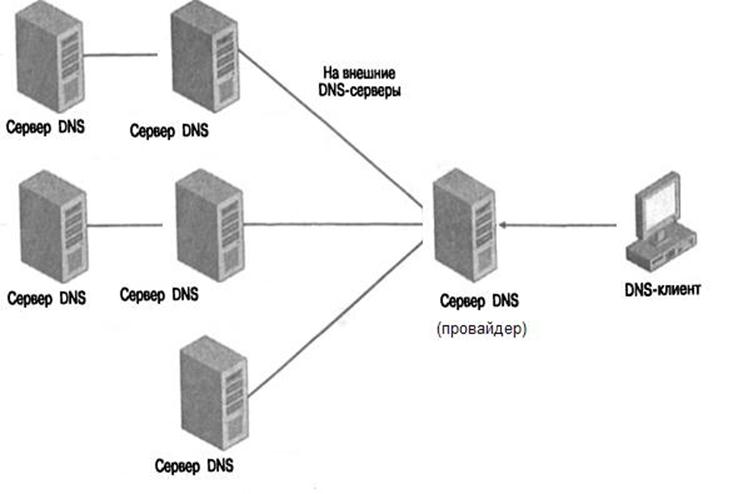
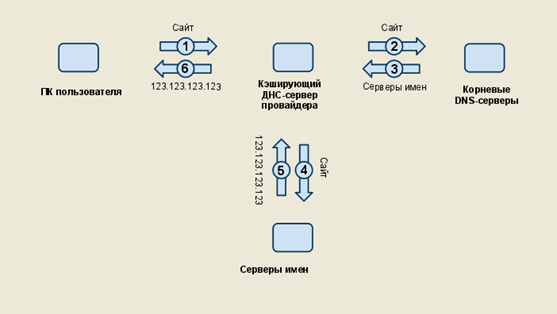
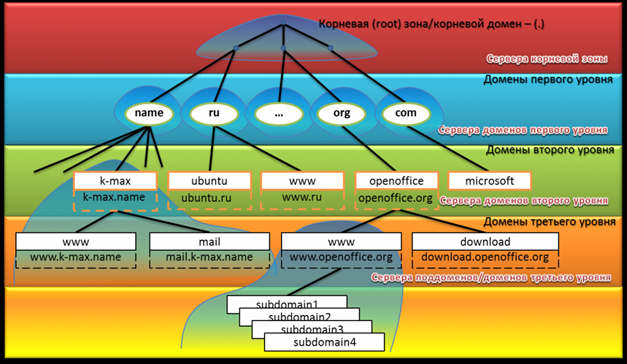
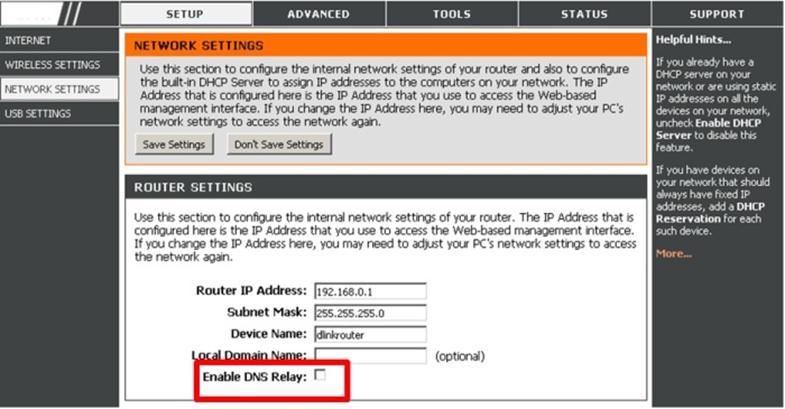






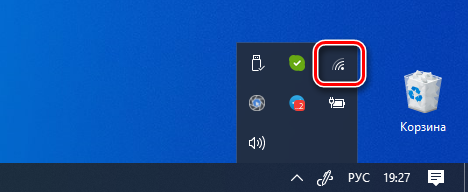
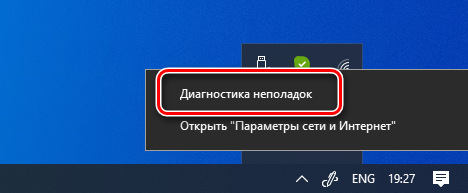
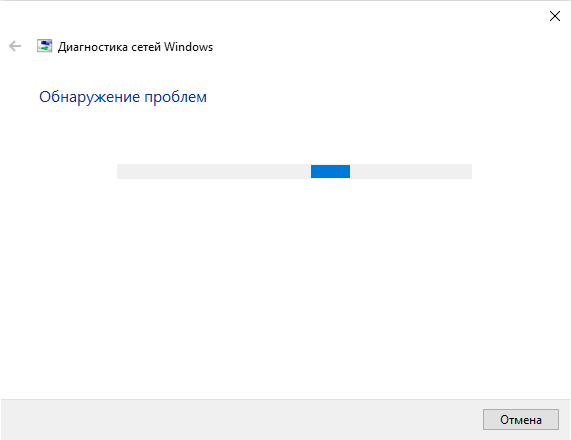
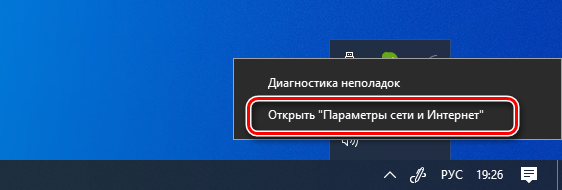
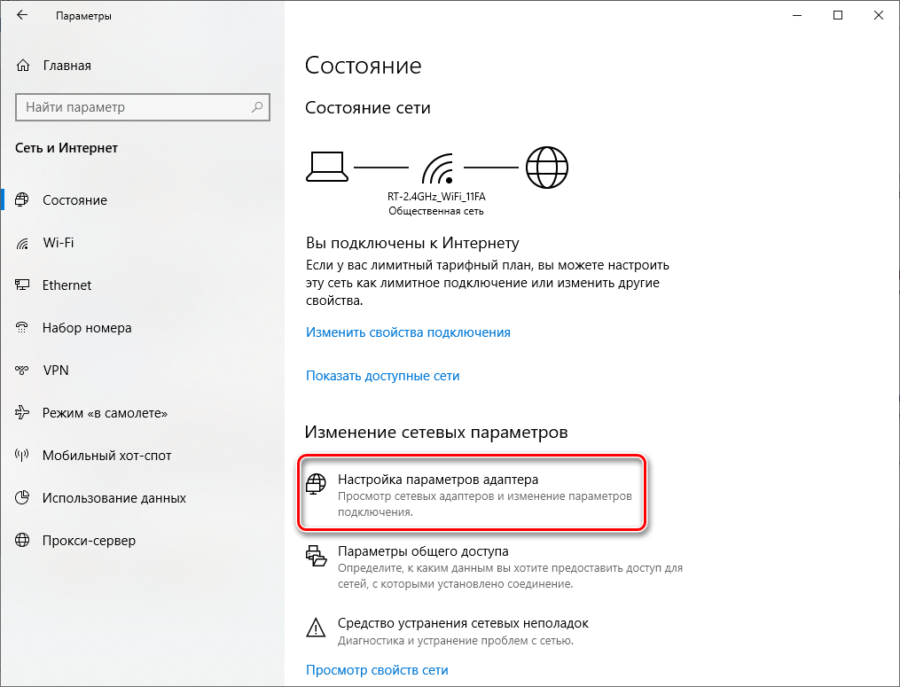
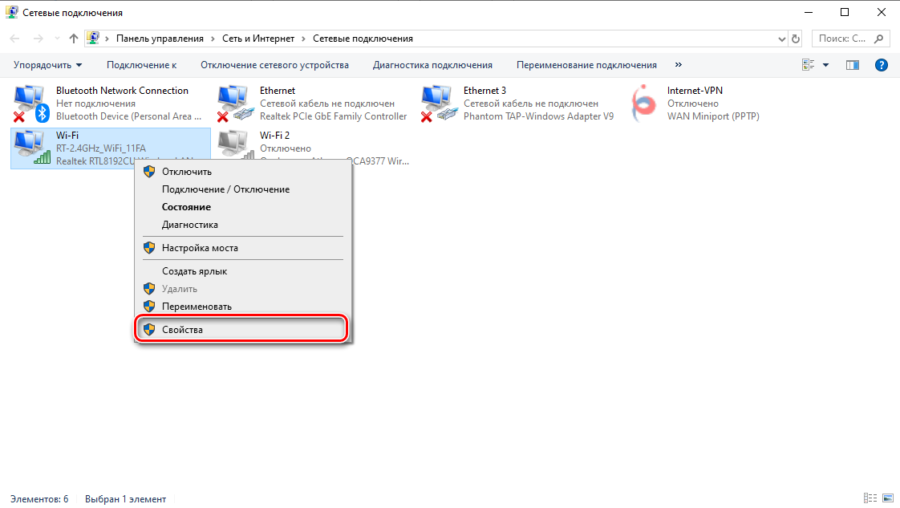
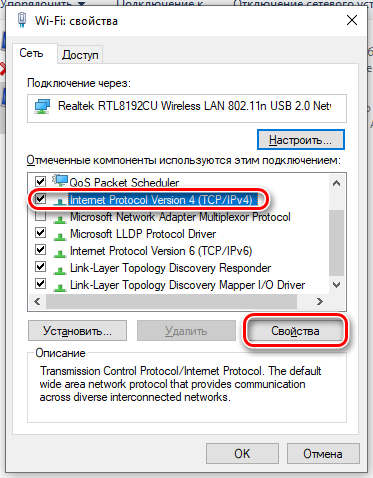
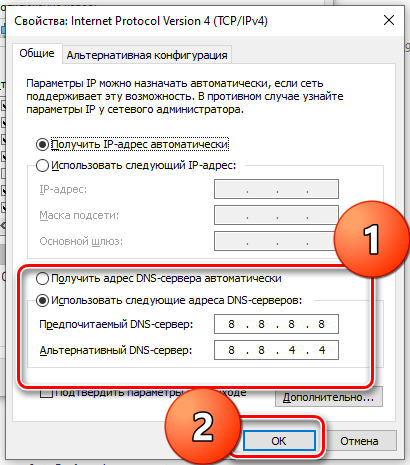
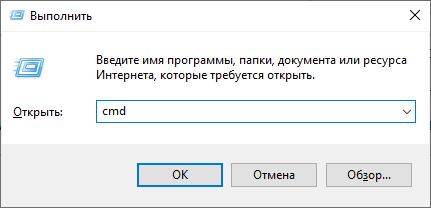
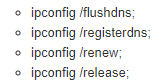
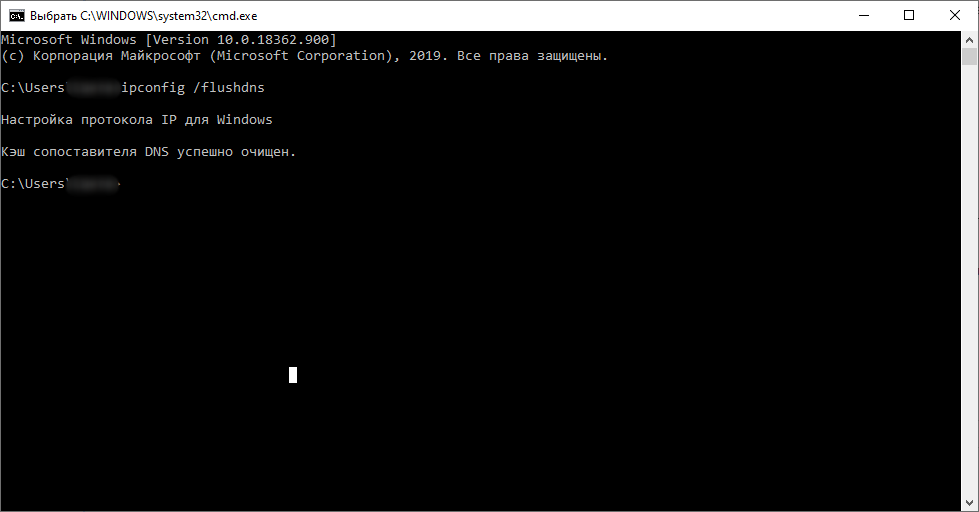
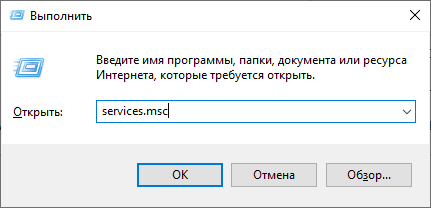
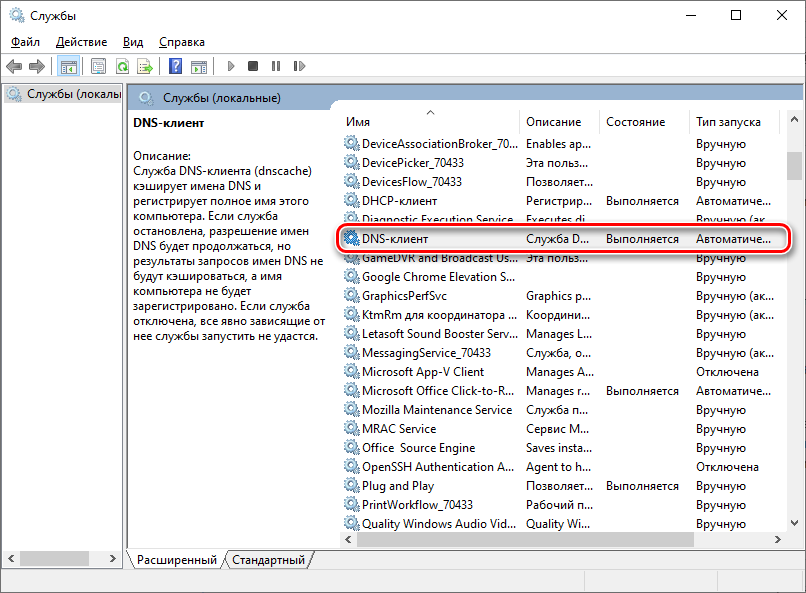
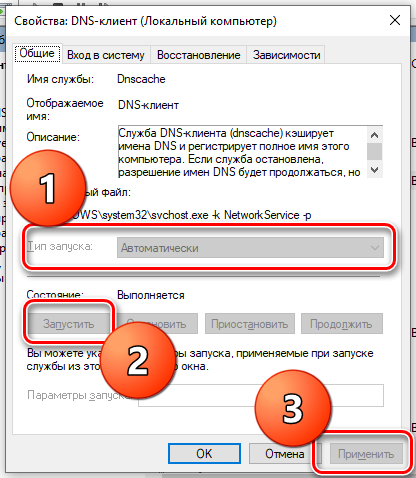
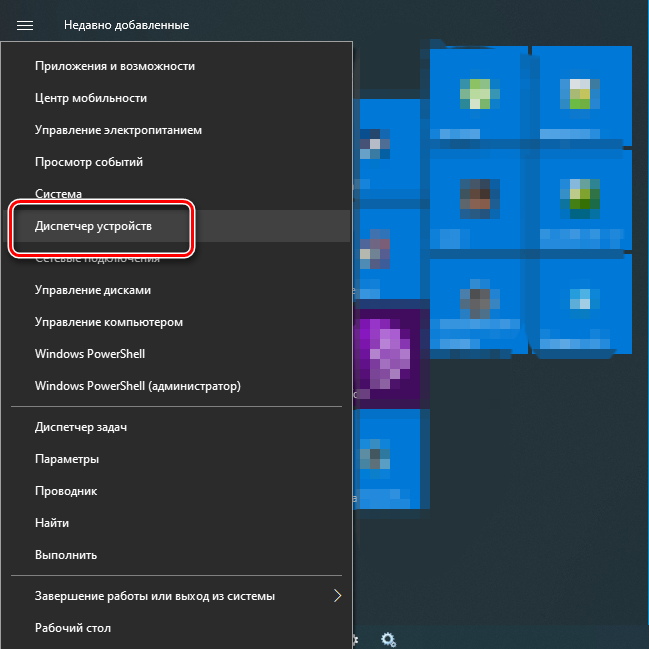
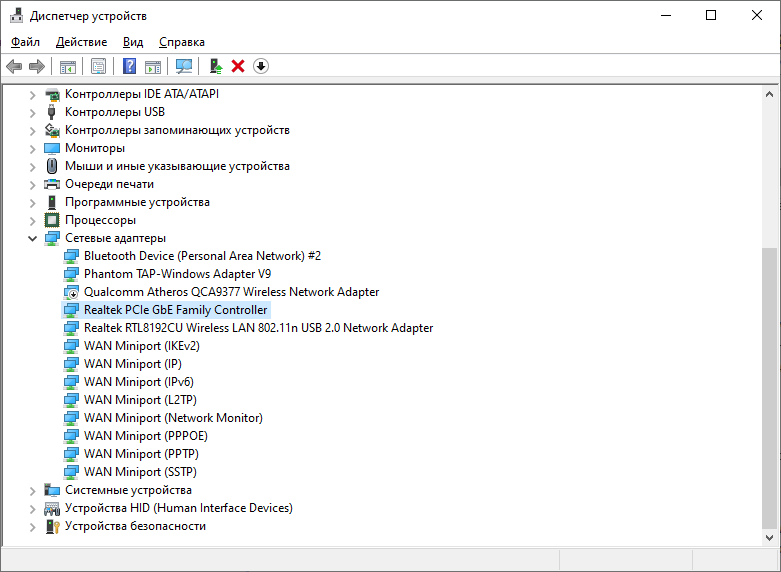
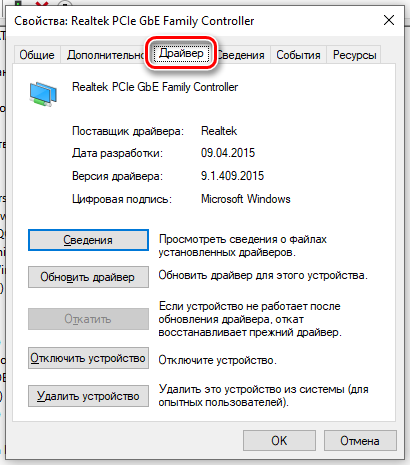
 Сообщение было отмечено kumehtar как решение
Сообщение было отмечено kumehtar как решение